使用中のスマートフォンが突然使えなくなりました。OSはAndroidです。
通信ができず、「モバイル通信」をオンにしても、違う画面に移動すると、勝手にオフになる・・・
検索しても解決策が見つからなかったので、書き留めておきます。
結論から言うと、スマホを初期化すると使えるようになりました。
[toc]モバイルデータ通信がオンにならない時の対処法
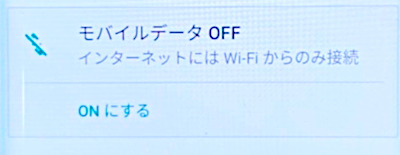
利用している通信会社は、楽天モバイル。端末は楽天Hand(Android)です。
音声通話はできるけど、データ通信が行えない状況が1週間以上続きました。
※携帯電話は、(契約によりますが)データ通信と音声通話が行えます。
- データ通信・・・インターネット通信のこと。メールやインターネット検索、LINE、位置情報の取得などに利用される。
- 音声通話・・・電話番号同士の通話やSNSに利用される。090、080、070で始まる携帯電話番号が利用できる。
データ通信可能かは、下記の方法で確認できます。
スマートフォンの「設定」→「ネットワークとインターネット」→「モバイルネットワーク」
私のスマホは、モバイルデータがオフになっていました。オフではデータ通信できないので、オンに変更。別画面に移動すると、また自動でオフになっている・・・。何度やってもダメ。
楽天モバイルのヘルプや、ネット検索をして以下のことをチェックし、試してみました。
対処法1、Wi-Fi、機内モードを確認する
Wi-Fiをオフにしてみたり、機内モードがオンになっていないか確認します。ON/OFFの切替も行ってみてください。
対処法2、モバイルデータ通信を確認する
モバイルデータ通信がオフになっていないか確認します。ON/OFFの切替も行ってみてください。
[st-kaiwa1]私の場合、オンにしても別画面に移動するとオフに自動で切り替わっていました。[/st-kaiwa1]対処法3、SIMカードを抜き差しする
私の場合、eSIMなので抜き差しできませんでした。。
対処法4、通信障害が起こっていないか確認する
通信できない現在、通信障害が起こっていないか確認します。
契約している通信サービスのホームページなどで確認します。Twitterが情報が早く参考になりました。通信障害中であれば、しばらく待って復旧後に通信できるか再度確認してください。
[st-kaiwa1]外出先の場合は、Wi-Fi環境下へ移動して確認してください。[/st-kaiwa1]対処法5、Androidのバージョンが最新か確認する
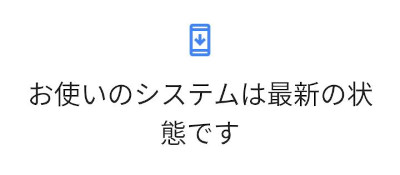
Androidが最新に更新されているか確認します。「設定」→「システム」→「システムアップデート」で確認。最新版でない場合は更新して最新版にアップデートしてください。
対処法6、再起動する
たいていこれで治りますよね。しかし時間を置いて、何度も再起動をしましたが治りませんでした。
対処法7、契約している通信サービス会社に問い合わせる
私の場合、楽天モバイルへ電話で問い合わせました。
当時、通信障害があってから2日後で、「通信障害があったため同じ事が起こっています。すみません。」とのこと。その時は待つしかないようでした。「5時間ごとに再起動してみてほしい」とも言われたので、試みるも繋がらない。
[st-kaiwa1]楽天モバイルの対応は、すごく丁寧で親切でした。[/st-kaiwa1]対処法8、初期化する
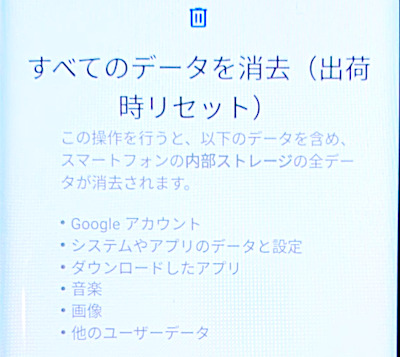
家族のスマホは同じ楽天モバイルを利用していますが、そちらは問題なく繋がるので、端末の原因!?かと思いました。故障を疑う前に、一旦初期化してみることに。
楽天モバイルに再度問い合わせ・・・も考えましたが、初期化した方が早そうに感じたので。。不安な方は通信サービス会社に問い合わせることをおすすめします。
初期化すると、データ通信できるようになりました!
[st-kaiwa1]ちなみに・・・最初の問い合わせで家族のスマホはつながる旨も説明しましたが、当時は同じ場所でも繋がるスマホと繋がらないスマホがあったようです。[/st-kaiwa1]
Android端末を初期化するときの注意点
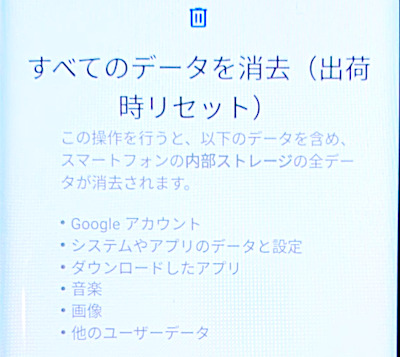
初期化の方法は検索すると詳しい記事が出てくるので、この記事では割愛します。注意点のみ記載すると、
1、バックアップをとる
初期化すると、端末にある電話番号、画像、アプリ等の情報は削除されます。
電話帳、写真や動画、利用しているアプリ等のバックアップは必ずとっておいてください。
Androidの場合、電話帳などgoogleアカウントに紐ずいているものは、復元で同じGoogleアカウントを利用するのであれば、削除されません。「バックアップする・同期する」の設定になっていることを確認してください。
参考:Google公式サイトヘルプより:デバイスの連絡先のバックアップと同期
参考:LINE公式サイトより:あんぜん引継ぎガイド
2、時間に余裕のあるときに行う
慌てていると操作を間違ってしまい、データが消えてしまった・・・となると困るので、時間に余裕があるときに行ってください。
[st-kaiwa1]私は確認しながら行って、初期化~復元まで2時間~3時間くらいかかりました。[/st-kaiwa1]3、「リセット」がクリックできない時
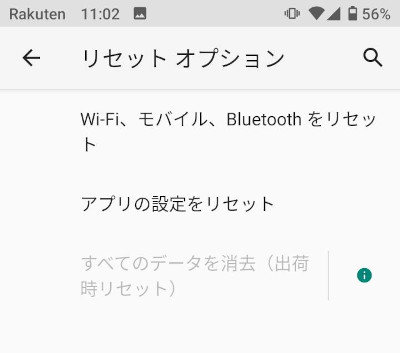
子供用のスマホとして設定していたからか、初期化(すべてのデータを消去)のボタンがクリックできない状態でした。
先にgoogleアカウントを削除すると、初期化(すべてのデータを消去)ができました。
発端は通信障害だった
突然使えなくなったのは、通信障害が起こった後でした。
通信障害で全国的に楽天モバイルが使えなくなりましたが、2時間程で復旧。復旧後一旦利用できましたが、翌日からまた使えなくなりました。
通信障害はどうしてもあることなので、しばらく様子見。5.6日程経ってもつながらないので、初期化に至りました。
まとめ
初期化する前に、上記対処法1~7を試してみてください。
同期がとれていると分かっていても、初期化するときはドキドキします。今回は初期化することで、通信できるようになりましたが、それでも通信できない場合は、端末を購入された販売店にご相談ください。
[st-kaiwa1]また初期化に不安がある方は、通信サービス会社や端末を購入された販売店に相談されることをおすすめします。[/st-kaiwa1]
同じ現象になっている方の参考になれば幸いです。
※初期化はご自身の責任において行ってください。初期化するにあたり起こったトラブルの責任を負うことはできません。
※この記事は、2022年9月15日に書いたものです。